Excalidraw 简介
Excalidraw 是一款开源的手绘风格在线白板工具,以其独特的手绘美学和强大的协作功能而广受欢迎。它让团队能够轻松创建图表、流程图、架构图和各种创意内容。 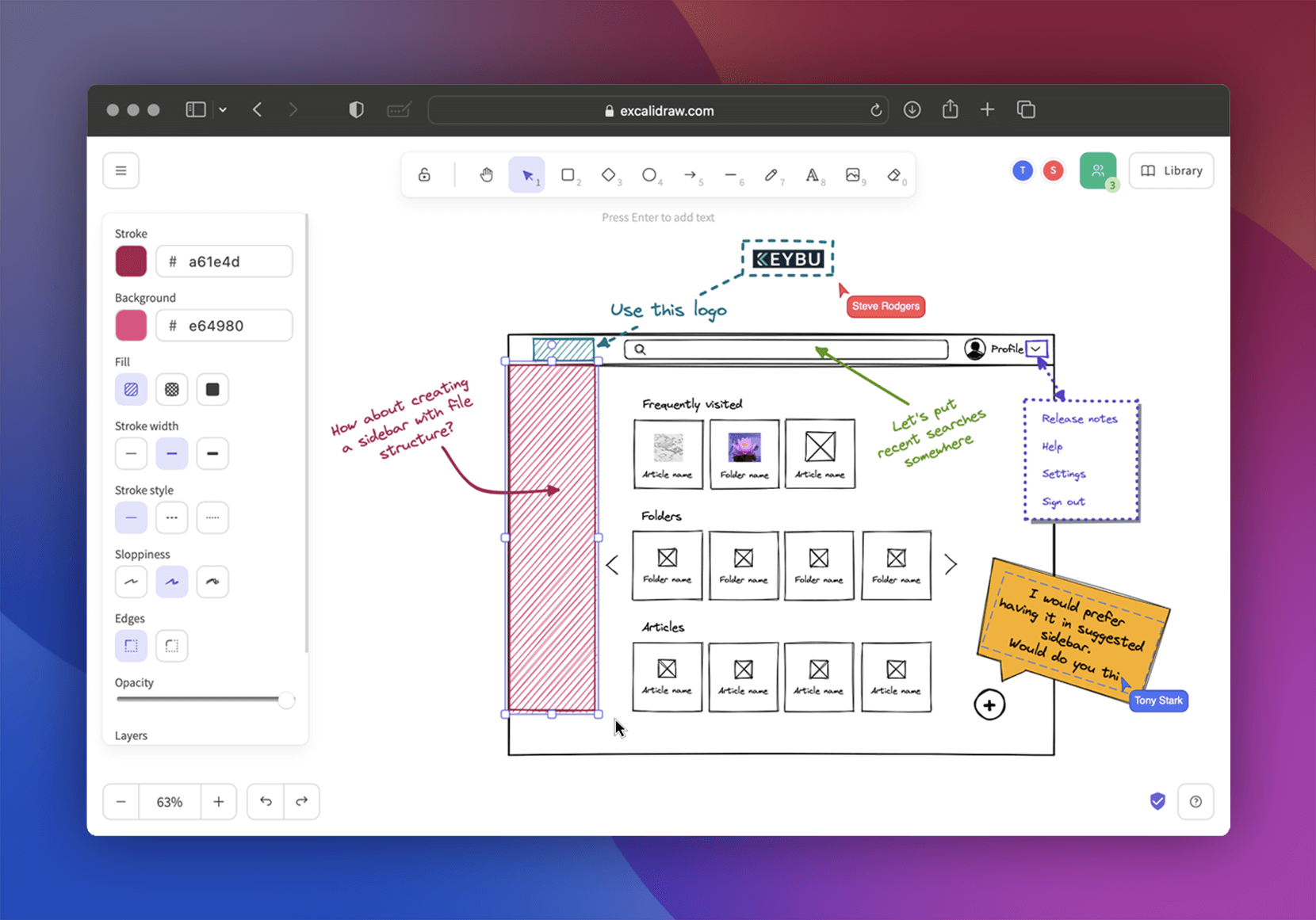
官方演示站:excalidraw.com
官方 GitHub 地址:https://github.com/excalidraw/excalidraw
主要特点
- 手绘风格:独特的手绘美学,让图表更具创意和亲和力
- 实时协作:支持多人同时编辑,实时同步所有更改
- 轻量快速:基于Web技术,无需安装客户端
- 多格式导出:支持PNG、SVG、JSON等多种格式导出
- 开源免费:完全开源,可自由部署和定制
适用场景
- 架构设计:系统架构图、技术方案设计
- 流程梳理:业务流程图、工作流设计
- 团队协作:远程会议、项目讨论
前置要求
在开始部署之前,请确保你的服务器已经安装了DPanel面板。如果还没有安装,请参考我们的详细教程:
DPanel部署教程:DPanel 简洁美观的容器管理面板
部署Excalidraw
进入Compose选项
打开面板 在顶部栏点击Compose选项
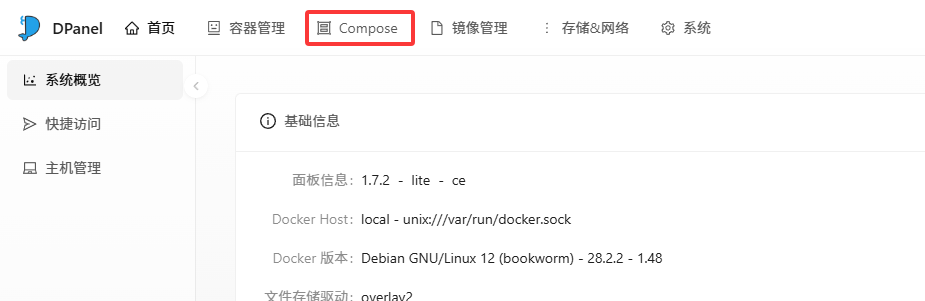
创建Compose任务
点击右上角创建任务

填写任务配置
1. 填写基本信息-可以看我的这个图片
项目名称推荐填写:excalidraw
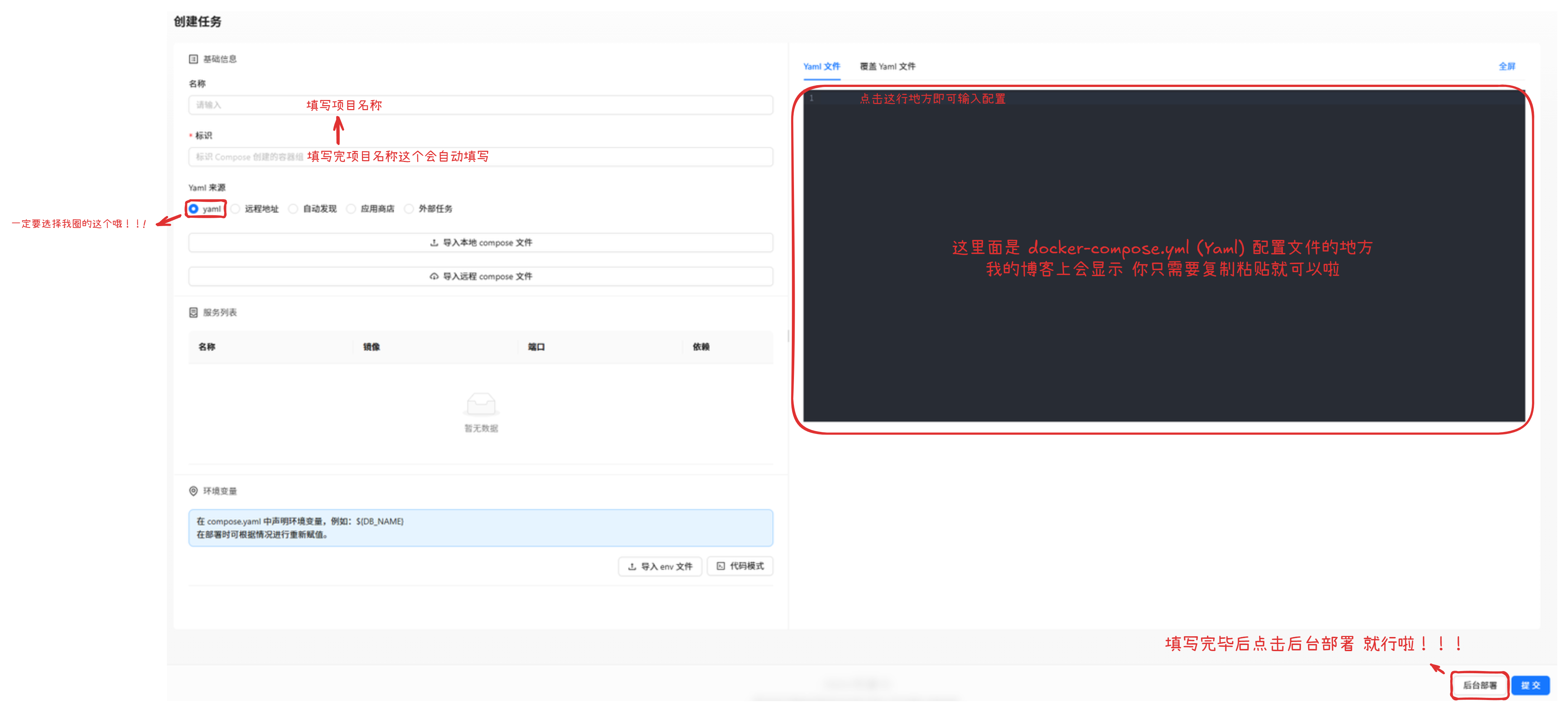
2. 填写 docker-compose.yml(Yaml) 文件
复制粘贴到 Yaml 配置文件里面(图片里面有显示)
bash
services:
excalidraw:
image: excalidraw/excalidraw
container_name: excalidraw_app
ports:
- "8482:80"
restart: unless-stopped3. 点击右小角的后台部署
等待部署
点击完 后台部署后,容器状态 会显示 部署中

过一会这个 部署中 就会变成 运行中

打开你部署的网站
服务启动后,通过浏览器访问:
bash
http://你的服务器IP:8482如果一切正常,你将看到Excalidraw的主界面
恭喜你搭建成功了
使用指南
基本操作
- 绘制图形:从左侧工具栏选择图形工具
- 添加文本:点击文本工具,在画布上点击添加文字
- 选择和移动:使用选择工具拖拽元素
- 调整样式:选中元素后在右侧面板调整颜色、粗细等
协作功能
- 分享链接:点击右上角分享按钮获取协作链接
- 实时同步:多人同时编辑时会实时显示其他用户的光标
- 版本管理:支持撤销重做操作
导出功能
- PNG格式:适合插入文档或演示
- SVG格式:矢量格式,适合打印或进一步编辑
- JSON格式:保存完整的绘图数据,可重新导入编辑
总结
Excalidraw是一款优秀的在线白板协作工具,通过Docker部署可以轻松搭建私有的绘图协作平台。其手绘风格的独特美学和强大的实时协作功能,让它成为团队创意协作的理想选择。
无论是技术架构设计、业务流程梳理,还是创意头脑风暴,Excalidraw都能提供直观、高效的可视化解决方案。结合DPanel等管理工具,你可以轻松维护和管理这个强大的协作平台。